怎么在Linux命令行中将ISO和NRG镜像刻录到DVD中-创新互联
本篇文章为大家展示了怎么在Linux命令行中将ISO和NRG镜像刻录到DVD中,内容简明扼要并且容易理解,绝对能使你眼前一亮,通过这篇文章的详细介绍希望你能有所收获。
创新互联建站主营顺平网站建设的网络公司,主营网站建设方案,app软件定制开发,顺平h5微信小程序搭建,顺平网站营销推广欢迎顺平等地区企业咨询什么是Linux系统
Linux是一种免费使用和自由传播的类UNIX操作系统,是一个基于POSIX的多用户、多任务、支持多线程和多CPU的操作系统,使用Linux能运行主要的Unix工具软件、应用程序和网络协议。
刻录.ISO镜像文件到DVD
要刻录.iso镜像文件到DVD,我们将使用growisofs这个工具:
# growisofs -dvd-compat -speed=4 -Z /dev/dvd1=WindowsXPProfessionalSP3Original.iso
在上面的命令行中,“-dvd-compat”选项提供了与DVD-ROM/-Video的较大介质兼容性。在一次写入式 DVD+R 或 DVD-R 上下文中,导致不可添加记录(关闭磁盘)。
“-Z /dev/dvd1=filename.iso”选项表示我们刻录.iso文件到设备选单(/dev/dvd1)中选择的介质中。
“-speed=N”参数指定了DVD刻录机的刻录速度,这与驱动自身的能力直接相关。“-speed=8”将以8x刻录,“-speed=16”将以16x刻录,以此类推。没有该参数,growisofs将默认以最低速刻录,在这里是4x。你可以根据你刻录机的可用速度和磁盘类型选择合适的刻录速度。
你可以根据此教程找出你的DVD刻录机的设备名称和它所支持的写入速度。
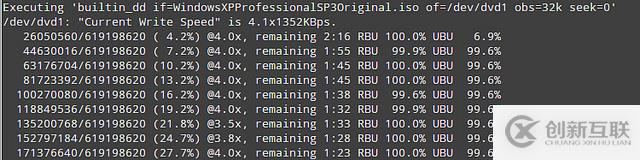 刻录进程完成后,磁盘会自动弹出。
刻录进程完成后,磁盘会自动弹出。
把NRG镜像转换为ISO格式
由于ISO被广为采用,刻录.iso镜像到CD/DVD就非常简单。但是,要刻录一个.nrg镜像则首先需要将它转换为.iso格式。
把一个.nrg镜像文件转换到.iso格式,你可以使用nrg2iso这个工具。它是一个开源程序,用来将Nero Burning Rom创建的镜像转换到标准的.iso(ISO9660)文件。
在Debian及其衍生版上安装nrg2iso:
# aptitude install nrg2iso
在基于Red Hat的发行版上安装nrg2iso:
# yum install nrg2iso
在CentOS/RHEL上,你需要先启用Repoforge仓库,再通过yum安装。
安装完nrg2iso包后,使用以下命令来将.nrg镜像转换到.iso格式:
# nrg2iso filename.nrg filename.iso
 转换完成后,在当前目录中会出现一个.iso文件:
转换完成后,在当前目录中会出现一个.iso文件:
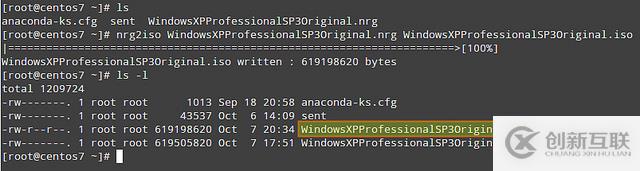 检查已刻录介质的完整性
检查已刻录介质的完整性
关于这一点,你可以通过将刻录的DVD的校验和与原始.iso文件的md5校验和进行对比,以检查所刻录介质的完整性。如果两者相同,你就可以放心了,因为刻录成功了。
然而,当你使用nrg2iso来将.nrg镜像转换为.iso格式后,你需要明白一点,nrg2iso创建的.iso文件的大小不是2048的倍数(通常,.iso文件的大小是它的倍数)。因此,常规的校验和对比,该.iso文件和刻录介质的内容不一样。
另一方面,如果你已经刻录了一个不是由.nrg文件转换而来的.iso镜像,你可以使用以下命令来检查记录到DVD中的数据的完整性。替换“/dev/dvd1”为你的设备名。
# md5sum filename.iso; dd if=/dev/dvd1 bs=2048 count=$(($(stat -c "%s" filename.iso) / 2048)) | md5sum
命令的第一部分计算.iso文件的md5校验和,而第二部分则读取/dev/dvd1中的磁盘内容,然后通过管道输出给md5sum工具。“bs=2048”表示dd命令将使用2048字节块为单位检查,因为原始iso文件以2048为单位划分。

上述内容就是怎么在Linux命令行中将ISO和NRG镜像刻录到DVD中,你们学到知识或技能了吗?如果还想学到更多技能或者丰富自己的知识储备,欢迎关注创新互联行业资讯频道。
当前标题:怎么在Linux命令行中将ISO和NRG镜像刻录到DVD中-创新互联
网页路径:https://www.cdcxhl.com/article10/cddddo.html
成都网站建设公司_创新互联,为您提供云服务器、移动网站建设、品牌网站建设、营销型网站建设、网站营销、ChatGPT
声明:本网站发布的内容(图片、视频和文字)以用户投稿、用户转载内容为主,如果涉及侵权请尽快告知,我们将会在第一时间删除。文章观点不代表本网站立场,如需处理请联系客服。电话:028-86922220;邮箱:631063699@qq.com。内容未经允许不得转载,或转载时需注明来源: 创新互联

- 改善网站用户体验设计的11个技巧 2022-11-26
- 从“用户体验”为出发点的SEO优化 2021-01-18
- 成都网络公司谈:SEO大神口中的"用户体验" 2022-06-07
- 什么样的网站结构有利于用户体验 2022-08-25
- 这个提升用户体验的方法,再过800年也不过时! 2022-11-10
- 用户体验是检验一个网站的标准 2020-05-03
- 怎么做到网站的用户体验与SEO优化相结合? 2014-10-28
- 用户体验很重要 企业网站设计制作一定要考虑用户的习惯和感受 2022-01-14
- 网站设计公司所关注的用户体验有哪些 2021-08-22
- 提高网站用户体验有哪些技巧? 2023-04-12
- 成都网站建设之网站用户体验如何提升? 2022-06-01
- seo该从哪些方面优化用户体验 2013-07-20